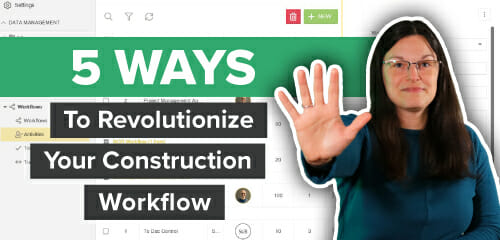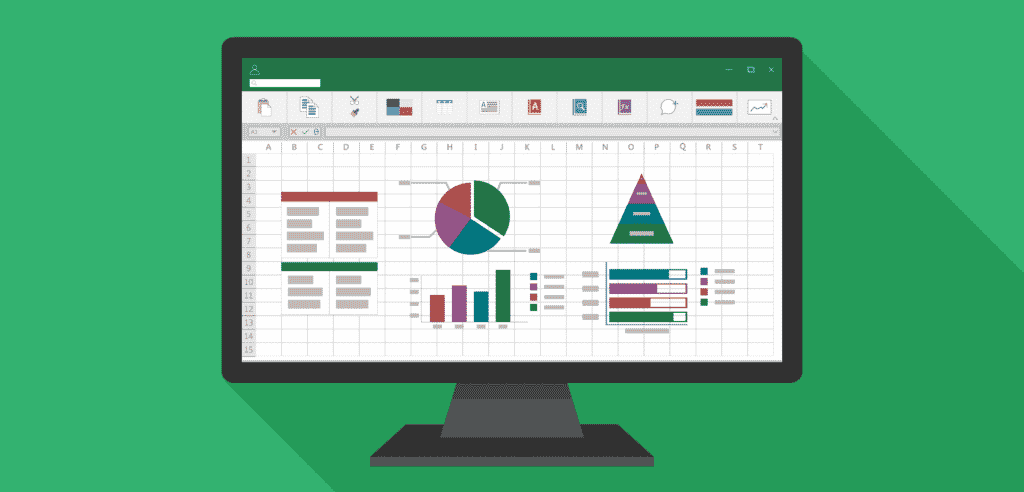
Aunque nuestra mejor práctica sugerida es mantener los datos en la plataforma STACK y crear presupuestos y propuestas detallados directamente a partir de la información de medida , reconocemos que no todos los estimadores trabajan de la misma manera. Microsoft Excel ha sido históricamente un componente en el proceso de estimación para muchas personas, y reconocemos que todavía se utiliza comúnmente. Excel es una gran herramienta que no sólo organiza y analiza datos, sino que también aprende sus patrones.
Si vas a seguir utilizando el software de hojas de cálculo, queremos proporcionarte lo que debes y no debes hacer a la hora de presentar y analizar tus datos. Puede haber errores menores que se acumulen a largo plazo, o errores mayores, como en 2005, cuando un empleado de Kodak añadió demasiados ceros a los datos. 2005, cuando un empleado de Kodak añadió demasiados ceros lo que dio lugar a una sobreestimación de 11 millones de dólares. Excel con Excel con nuestras prácticas recomendadas:
CTRL + Z ¡Estos errores, RÁPIDO!
Es fácil cometer errores en hojas de cálculo complejas que contienen múltiples fórmulas, conjuntos de datos y varias hojas. Deshaz estos errores comunes en tus prácticas de Excel:
No dejes desbloqueadas las celdas que contengan fórmulas
Tus hojas de cálculo están llenas de datos valiosos. Con un clic, tus fórmulas complejas o tu formato especial pueden desaparecer. Protege tu trabajo de cambios no deseados bloqueando una celda o rangos de celdas. Vaya a: Formato - Celdas - Protección. Sugerencia: si comparte sus hojas de cálculo con varios usuarios, puede proteger la hoja para que otros usuarios no puedan desbloquear las celdas (Herramientas - Protección - Proteger hoja).
No introduzca varios valores en un mismo campo
Asigna a los datos su propia celda. Poner varios valores en una celda hace casi imposible analizar, introducir una fórmula, categorizar o hacer un gráfico. Por ejemplo, separe la cantidad y la descripción del material en filas diferentes.
No olvides guardar las versiones para tener una pista de auditoría
Excel no puede mostrarte el historial de versiones de los documentos. Recuerda guardar las versiones de las hojas de cálculo a medida que se produzcan cambios en el proyecto para evitar posibles riesgos o litigios. Consejo: si utilizas la versión de Office 365 o la versión en línea, existe una función de registro que permite identificar fácilmente los cambios y realizar un seguimiento del miembro del equipo que los ha realizado. ¡Hojas de cálculo en la nube para ganar!
Los 6 mejores trucos y consejos para calcular presupuestos en Excel
1. Valores absolutos y relativos
Hay dos tipos de referencias de celda en Excel: absolutas y relativas. Cuando los datos se copian en otra celda, las fórmulas de celda absolutas permanecerán constantes. Por ejemplo, si desea añadir un 20% de recargo sobre los materiales y la mano de obra, puede añadir ese valor fijo en su fórmula de celda.
Las celdas relativas son la referencia por defecto, y esas fórmulas cambian basadas en la posición relativa de filas y columnas. Esto se utilizaría para calcular el precio por cantidad. Consejo - F4 en tu teclado es un atajo para cambiar entre referencias absolutas, relativas y mixtas. Fórmulas: Absoluta =$A$1, Relativa =A1.
2. Elegir de una lista
Puede crear listas desplegables en celdas utilizando la función Validación de Datos. Esto restringe las entradas para que sólo se apliquen a la hoja los valores que haya preseleccionado. Esta función es muy útil cuando varios usuarios tienen acceso a un libro de trabajo. Por ejemplo, si está introduciendo nombres de materiales para tejados, puede predefinir metal, tejas, solar, pizarra, etc. Vaya a: Datos - Validación - Configuración - Lista.
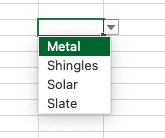
3. Mensajes emergentes para datos específicos
Puede optar por mostrar un Mensaje de entrada cuando un usuario marque una celda específica, orientándole sobre el tipo de datos que desea introducir. Por ejemplo, si está introduciendo tarifas de mano de obra, puede seleccionar un rango de $20/hr-$80hr, etc. Consejo - también puede mostrar una alerta de error cuando un usuario introduce datos no válidos, protegiendo aún más su estimación de errores. Vaya a: Datos - Validación - Mensaje de Entrada.
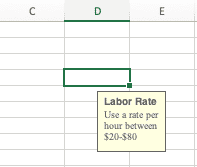
Oferte más rápido. Gane más. Construya con más inteligencia.
Obtenga hoy mismo su cuenta GRATUITA para:
- Aumentar la eficacia del equipo
- Presupuestos más rápidos
- Generar más ingresos
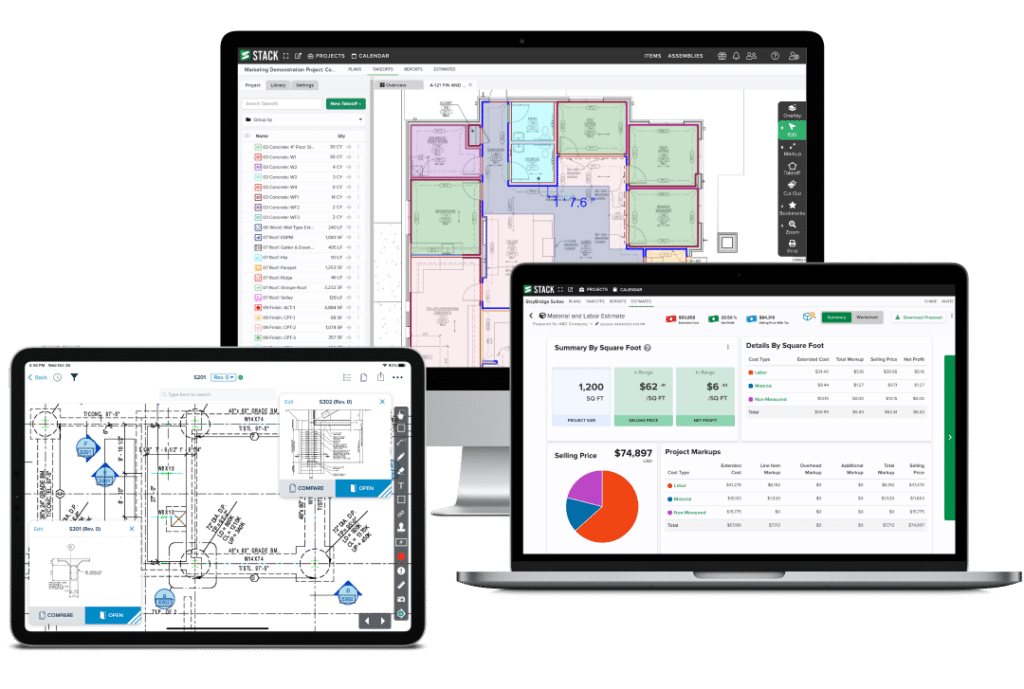
4. Utilizar opciones de selección predefinidas
Los nombres definidos de Excel facilitan la referencia a conjuntos de datos, en lugar de escribir el nombre de la celda cada vez. Lleva mucho tiempo referenciar y escribir las fórmulas exactas en las celdas, especialmente si tienes conjuntos de datos complejos. Dar nombres significativos a rangos y celdas individuales cambiará esta situación:
=SUMA($A$2:$A$10, $D$2:$D$10)
en esto:
=SUMA(PRECIO, RECARGO)
Ir a: Fórmulas - Definir Nombre.
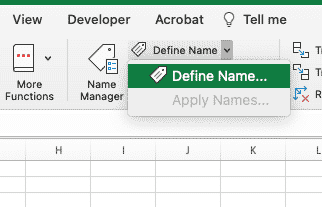
5. La fórmula Autosuma será su mejor amiga
Esta función de Excel es probablemente la más utilizada por los estimadores, ya que necesitan desglosar subtotales y totales de medidas, costes no medidos y mano de obra. Además de SUMA, la pequeña flecha desplegable muestra fórmulas adicionales, como PROMEDIO, MÁX y MÍN. Ir a: Fórmulas - Autosuma.
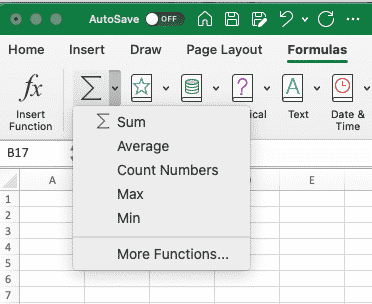
6. Guardar Guardar Guardar
Y vuelve a guardar. Parece obvio, pero hay que memorizarlo. Los riesgos de reelaborar y pérdida de datos in situ es elevado, de ahí que recomendamos realizar sus estimaciones dentro de la plataforma STACK . ¿La buena noticia? Si estás suscrito a Microsoft 365, Excel guardará automáticamente tu archivo cada pocos segundos. Consejo - CTRL + S es el atajo para guardar. Ve a: Archivo - Guardar.
5 funciones rápidas para realizar presupuestos en Excel
1. Congelar cristales
Bloquee filas y columnas específicas para que estén siempre visibles. Vaya a: Ver - Congelar paneles.
2. Filtro
Esta función ayuda a realizar comprobaciones y balances, escanear rápidamente listas de datos y acotar la información cuando se presenta a otras personas. Vaya a: Datos - Filtrar.
3. Formato condicional para codificar los datos por colores
El formato condicional le permite cambiar el color de una celda en función de los datos que contenga. Por ejemplo, puede marcar los totales que no se ajusten a su precio por pie cuadrado, asegurándose así de que no está ofertando por debajo de sus posibilidades. Ir a: Formato Condicional - Resaltar Reglas de Celda.
4. Añadir varias filas o columnas
Si hay una revisión del documento y se añaden estructuras a su trabajo, deberá revisar su presupuesto. Para añadir varias filas o columnas, resalte el mismo número de filas o columnas preexistentes que desee añadir. A continuación, haga clic con el botón derecho y seleccione "Insertar".
5. Envolver texto
Escribir textos largos en hojas de cálculo permite, por defecto, que el texto se eternice. Haz que tus notas (o novela) sean legibles en la celda. Vaya a: Formato - Celdas - Alineación - Ajustar texto.
Sabías que...
Puede realizar presupuestos directamente en STACK? Nuestra plataforma ofrece dos tipos de presupuestos para satisfacer las necesidades de su empresa: presupuestos de costes unitarios y presupuestos de material y mano de obra. Con nuestra integración de datos de costes regionales, podrá introducir automáticamente los precios en su presupuesto. Cuando haya calculado el precio de venta y el beneficio, podrá crear una propuesta personalizada y profesional en STACK.
Si aún te sientes más cómodo utilizando Excel, puedes integrar el software de presupuestos con STACK. STACK's Complemento de Report Sync para Excel puede añadirse a través de la tienda de aplicaciones de Microsoft directamente a su software Excel. Una vez instalado, el complemento muestra una lista de informes centrados en los costes que se encuentran en su cuenta de STACK . Con esos datos, puede asignar información de su proyecto STACK directamente a su hoja de cálculo, sin salir nunca de Excel. Pruébelo ahora gratis.